
Windows 10 システム ユーザーの皆さん、スクリーン セーバーの時間が短くて困ったことはありませんか? 実際、このパラメーターを簡単に調整できれば、コンピューターを使用する必要がない期間のエネルギー消費を効果的に削減できます。 !では、スクリーンセーバーの時間をリセットするにはどうすればよいでしょうか?
1. まず、デスクトップの空白部分を左クリックし、右クリックしてポップアップから「個人用設定」オプションを選択してクリックします。 -up メニューをクリックして、パーソナライゼーション設定インターフェイスに入ります。
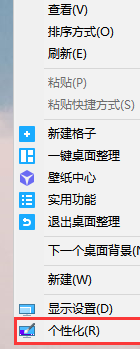
2. 左側の「ロック画面」をクリックし、ロック画面に関する設定を入力し、「背景画像」の下にある小さなボタンをクリックします。
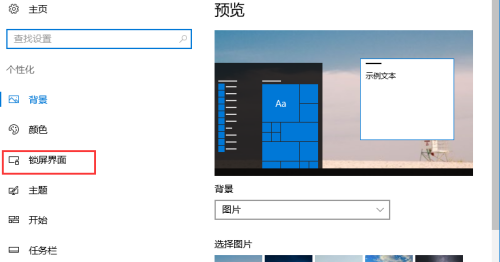
3. 次に、「スクリーン セーバー設定」機能を選択して開始し、「スクリーン セーバー」テキスト ボックスのスクロール バーを下に下げます。
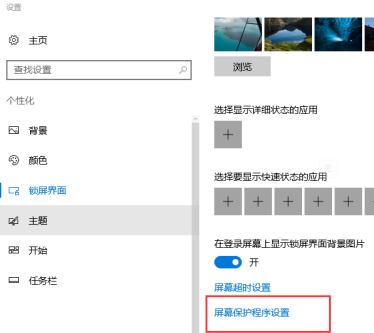
4.「デフォルト」プランを選択し、対応する「待機」ボックスに「15」分などの時間を入力し、その後画面がロックされていることを確認します。 15分。
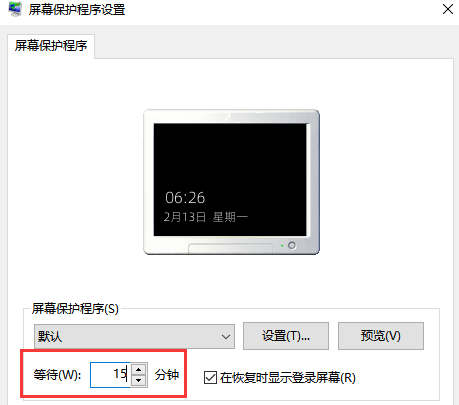
5. 最後に [OK] ボタンをクリックすると、スクリーン セーバーの時間が慎重かつ完璧に設定されます。
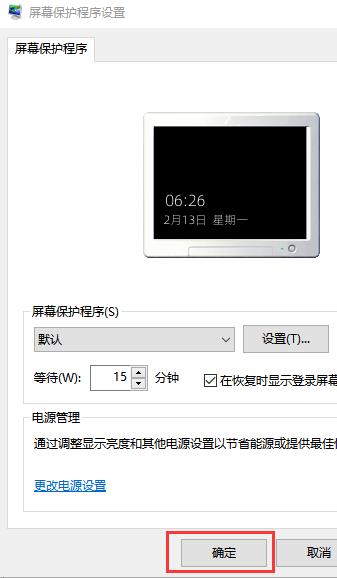
以上がwin10スクリーンセーバーの時間設定を調整する方法の詳細内容です。詳細については、PHP 中国語 Web サイトの他の関連記事を参照してください。